Win7怎么设置everyone权限?
时间:2024/6/1作者:未知来源:盾怪网教程人气:
- [摘要]在管理电脑系统的时候,我们需要获取一些权限,例如有时候用户需要在Win7系统中设置everyone权限来进行win7系统安装或升级,那么Win7系统中如何设置everyone权限呢?下面,小编给大家...
在管理电脑系统的时候,我们需要获取一些权限,例如有时候用户需要在Win7系统中设置everyone权限来进行win7系统安装或升级,那么Win7系统中如何设置everyone权限呢?下面,小编给大家介绍Win7系统中设置everyone权限的技巧。
WIN7电脑如何设置everyone权限
以e盘为例。打开“计算机”,并点击“e盘”右击“属性”。
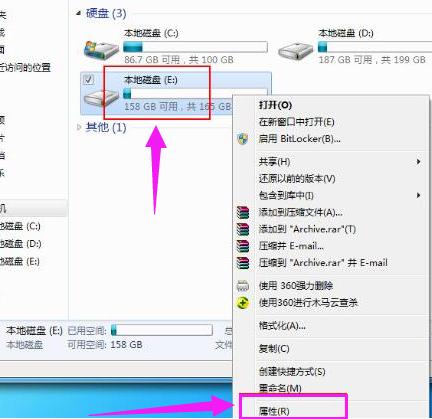
在“窗口”页面中,将界面切换到“安全”选项,点击下方的“编辑”选项。
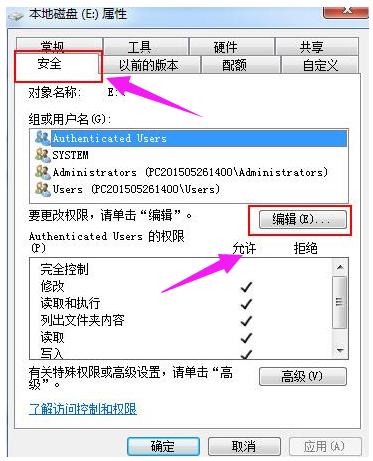
在“权限”的选项中,并点击“添加”选项。
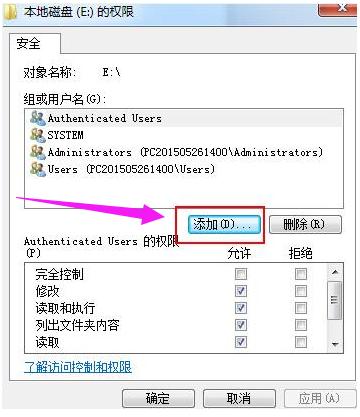
弹出用户和组窗口点击 “高级”选项。
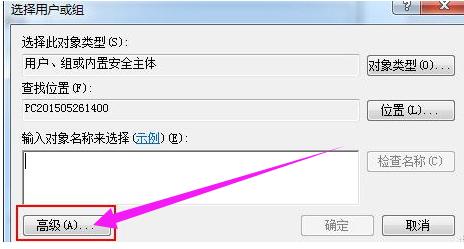
按序依次点击展开“立即查找”—“everyone”选项,完成后,点击确定。
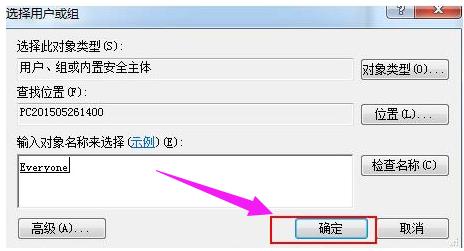
当看到“e盘权限”页面中的“组或用户中”新增了“everyone”这个用户,选择“everyone”并在“完全控制”前面打钩,设置完成后,按下“确定”即可。
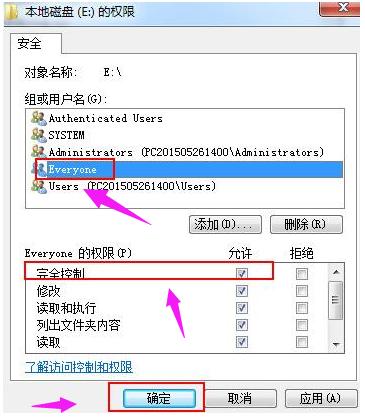 windows 7 的设计主要围绕五个重点——针对笔记本电脑的特有设计;基于应用服务的设计;用户的个性化;视听娱乐的优化;用户易用性的新引擎。 跳跃列表,系统故障快速修复等,这些新功能令Windows 7成为最易用的Windows。
windows 7 的设计主要围绕五个重点——针对笔记本电脑的特有设计;基于应用服务的设计;用户的个性化;视听娱乐的优化;用户易用性的新引擎。 跳跃列表,系统故障快速修复等,这些新功能令Windows 7成为最易用的Windows。
关键词:Win7如何设置everyone权限?